win7怎么自由排列图标 WIN7桌面图标自由排列方法
更新时间:2023-11-02 09:45:51作者:xiaoliu
win7怎么自由排列图标,在Windows 7操作系统中,桌面图标的排列方式是默认的左对齐方式,许多用户可能希望能够根据自己的喜好和使用习惯来自由排列桌面图标。该如何实现这一目标呢?下面将为大家介绍WIN7桌面图标自由排列的方法。通过简单的设置,您可以轻松地将桌面图标进行自由排列,从而更加方便地使用您的电脑。接下来我们将详细介绍这一过程,让您轻松掌握这一技巧。
具体方法:
1.右键点击桌面空白处
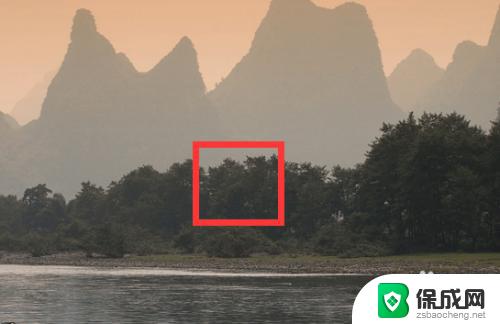
2.选择查看,去掉自动排列图标前的钩子
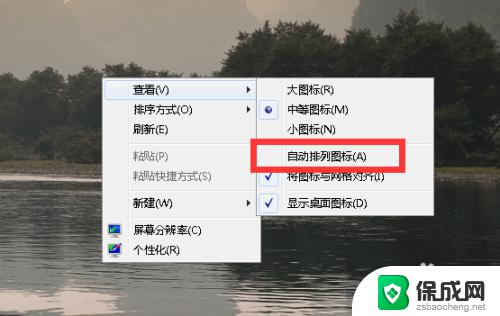
3.去掉将图标与网格对齐前的钩子
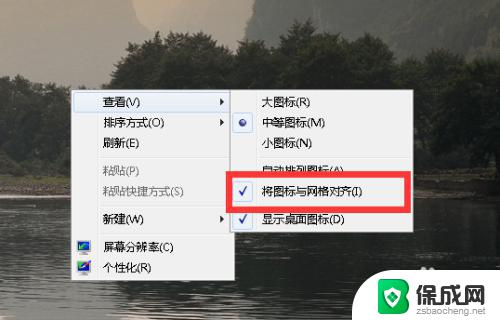
4.选中要更改位置的图标
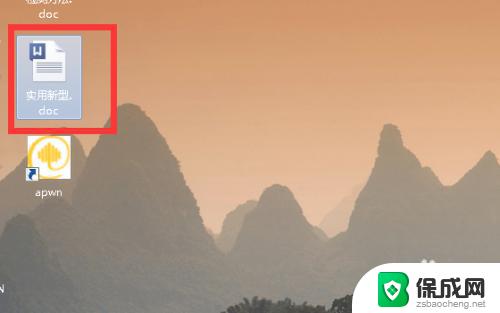
5.拖到自己想要放的位置
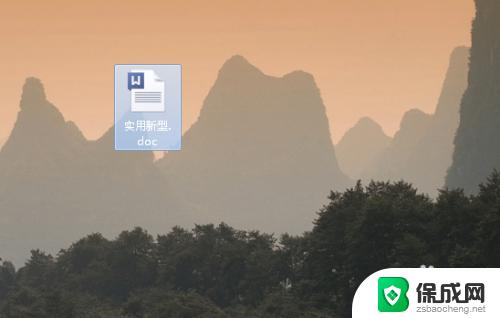
6.根据自己喜好打造自己风格的桌面吧
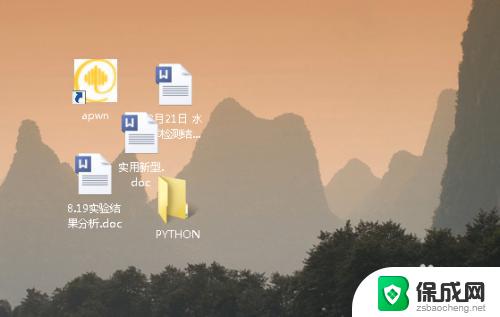
以上是Win7自由排列图标的全部内容,如果您遇到这种情况,您可以按照小编的操作步骤解决问题,非常简单快捷,一步到位。
win7怎么自由排列图标 WIN7桌面图标自由排列方法相关教程
-
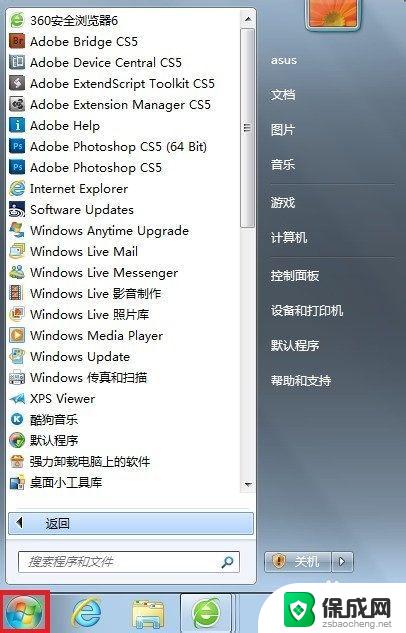 win7修改桌面图标 Win7家庭普通版如何自定义桌面图标
win7修改桌面图标 Win7家庭普通版如何自定义桌面图标2023-10-05
-
 win7如何设置桌面图标 win7系统桌面图标设置方法
win7如何设置桌面图标 win7系统桌面图标设置方法2023-09-10
-
 win7桌面图标无法显示 win7系统桌面图标不见了怎么找回
win7桌面图标无法显示 win7系统桌面图标不见了怎么找回2025-03-30
-
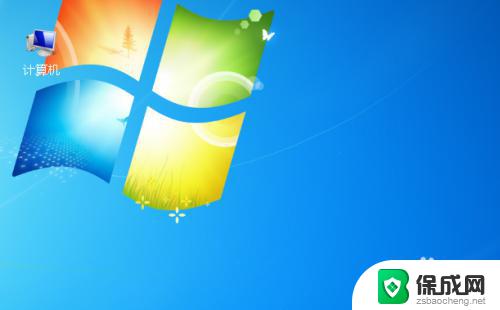 win7怎么改变桌面图标大小 win7桌面图标大小如何调整
win7怎么改变桌面图标大小 win7桌面图标大小如何调整2023-09-13
-
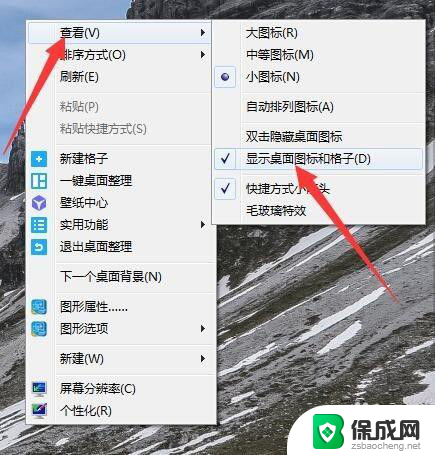 win7图标怎么调出来 Win7桌面图标不见怎么找到
win7图标怎么调出来 Win7桌面图标不见怎么找到2023-12-02
-
 为什么桌面图标显示不出来 win7桌面图标不见了怎么恢复
为什么桌面图标显示不出来 win7桌面图标不见了怎么恢复2024-07-21
- win7没有计算机图标 Win7桌面如何显示我的电脑图标
- window7 桌面图标 win7如何添加常用程序的桌面图标
- win7桌面添加我的电脑 Win7桌面我的电脑图标不见了怎么恢复
- win7桌面不显示应用图标怎么办 win7桌面图标隐藏了怎么显示
- win7黄色感叹号上不了网 win7无法上网黄色感叹号
- windows电脑系统更换 电脑怎么升级为win7系统
- win7系统垃圾清理命令 Win7电脑垃圾清理命令
- windows7解除开机密码 win7系统取消电脑开机密码步骤
- win7唤醒时需要密码怎么设置 win7睡眠唤醒需要密码设置方法
- win7电脑怎么连接蓝牙无线耳机 Win7蓝牙耳机连接电脑教程
win7系统教程推荐
- 1 windows7解除开机密码 win7系统取消电脑开机密码步骤
- 2 windowsxp打印机 win7连接winxp共享打印机教程
- 3 win 7系统怎么格式化c盘 win7系统c盘格式化注意事项
- 4 win7电脑忘记了密码怎么办 win7开机密码忘记了怎么破解
- 5 window回收站清空了怎么恢复 Win7回收站清空恢复方法
- 6 win7连接不到网络 win7网络连接显示不可用怎么修复
- 7 w7怎么连接蓝牙 win7电脑如何连接蓝牙耳机
- 8 电脑锁屏密码忘了怎么解开win7 win7电脑开机密码忘记怎么办
- 9 win7卸载ie11没有成功卸载全部更新 IE11无法成功卸载全部更新怎么办
- 10 win7双击计算机打不开 我的电脑双击打不开解决方法